Disney Plus にサインインできない問題を解決する方法
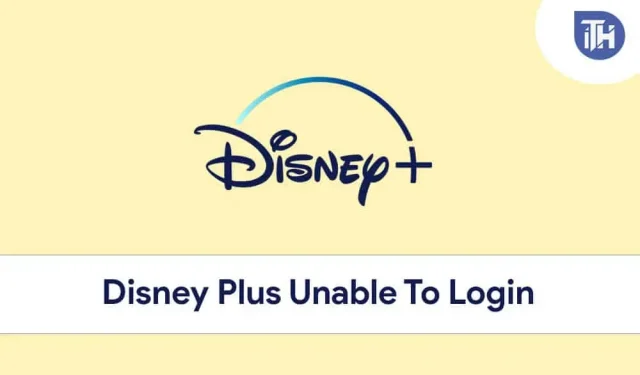
Disney Plus は、2019 年にストリーミング市場に参入した最大のストリーミング プラットフォームの 1 つです。この OTT プラットフォームには、ピクサー、ルーカスフィルム、マーベル、ディズニーなどの大手ブランドの Web 番組や映画が含まれています。Disney Plus でコンテンツをストリーミングしようとすると、多くのユーザーがプラットフォームへのログインの問題を報告しています。Disney Plus へのサインインに関する問題をユーザーが報告する例が頻繁にあります。
ユーザーは、プラットフォーム上でログイン ボタンがグレー表示になっており、クリックできず、アカウントにログインできないと述べています。多くのユーザーが Disney Plus へのサインインの問題を経験しています。あなたもこの問題を経験しているのであれば、ここは正しい場所です。
コンテンツ:
Disney+ ログインボタンが機能しない問題を修正
この記事では、プラットフォーム上で発生する可能性のある Disney Plus のサインイン問題を解決する方法について説明します。
Disney+ アプリのキャッシュをクリアしてみる
まず最初に試せるのは、アプリケーションのキャッシュをクリアすることです。この問題は、アプリのキャッシュを長期間クリアしなかったことが原因である可能性があります。キャッシュされたデータは、長期間クリアしないと破損する可能性があります。アプリのキャッシュをクリアして、このエラーが発生しているかどうかを確認してください。
Android デバイスでアプリのキャッシュをクリアするには、次の手順に従います。
- Disney Plus アプリを長押しし、 アプリの情報をタップします。
- ここにはキャッシュをクリアするオプションがあります 。キャッシュをクリアするオプションが見つからない場合は、同じ画面でストレージ オプションをタップします。ここには、データのクリアと キャッシュのクリアという 2 つのオプションが表示されます 。
- オプションをクリックしてキャッシュをクリアし 、確認します。これにより、アプリのキャッシュがクリアされます。
iPhone や iPad などの iOS デバイスを使用している場合は、キャッシュをクリアするオプションがないため、アプリをアンインストールする必要があります。
ブラウザを使用してコンテンツを Disney Plus にストリーミングしている場合は、ブラウザのキャッシュをクリアしてみてください。
- ブラウザを開き、メニュー アイコン(通常は 3 つの楕円またはハンバーガー アイコン) をクリックします。
- ここで、履歴オプションをクリックします。
- ここには、閲覧データのクリアというオプションが表示されます 。閲覧データをクリアするオプションが利用できない場合は、 詳細オプション/詳細履歴オプションをクリックします。ここで 「閲覧データを消去」をクリックします。
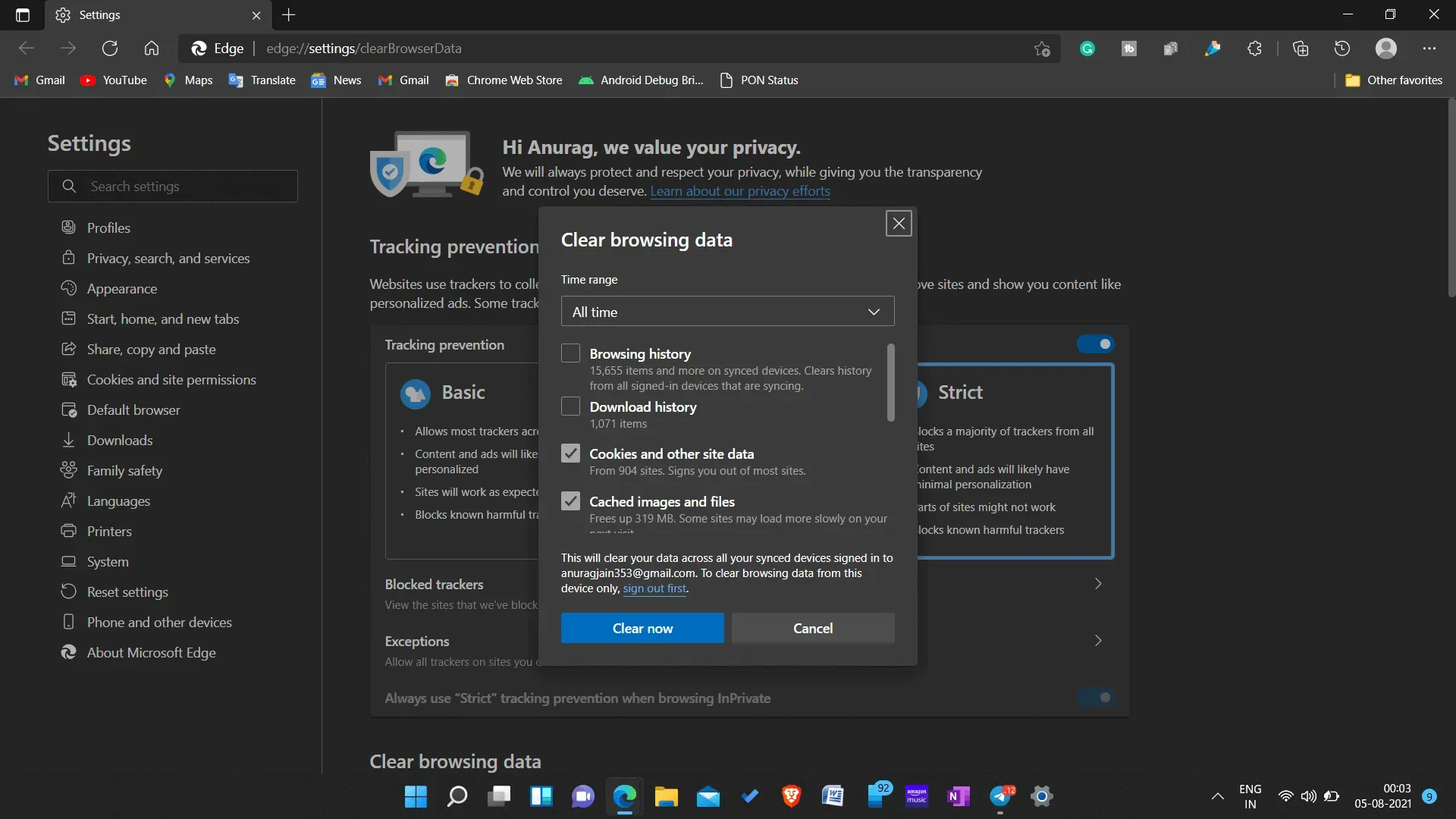
- [閲覧データのクリア] ウィンドウに、キャッシュされたデータとサイト データ、および キャッシュされた画像と の2 つのオプションが表示されます 。両方のオプションを選択し、 「データのクリア」をクリックします。
- これにより、ブラウザのキャッシュ データがクリアされます。
アプリまたはブラウザのキャッシュをクリアすると、Disney Plus のサインインの問題は解決されます。
Disney+ アプリをアップデートする
古いアプリケーションを使用している場合も、この問題が発生する可能性があります。多くの場合、古いアプリケーションはクラッシュを引き起こし、ログイン ボタンがグレー表示になるなど、ログインの問題を引き起こす可能性があります。この問題は、アップデートでリリースされたホットフィックスやバグ修正で修正できるランダムなバグによって発生することもあります。

Disney Plus へのサインインに問題がある場合は、アプリを更新してみてください。ブラウザを使用してこの OTT プラットフォームでコンテンツをストリーミングしている場合は、ブラウザを更新してみてください。
それを行った後、再度 Disney Plus にサインインしてみると、問題は発生しません。ただし、まだ同じ問題に直面している場合は、次のステップに進む必要があります。
シークレットモードを使ってみる
ブラウザを使用してフローを制御している場合は、シークレット モードに切り替えて、引き続き問題が発生するかどうかを確認してください。すべてのブラウザにはシークレット モードまたはプライベート モードがあります。このモデルを使用すると、履歴は追跡されず、ブラウザーに記録されません。
特にブラウザーでこの問題が発生している場合は、プライベート モードまたはシークレット モードを使用してコンテンツを Disney Plus にストリーミングしてみてください。多くのユーザーは、これにより問題が解決されたと述べています。
VPNを無効にする
多くの人が VPN サービスを使用して、この OTT プラットフォームによって設定されたすべての地理的制限を回避しています。ただし、これらの VPN サービスが発生している問題の原因である場合もあります。
VPN サービスを使用してプラットフォームにログインすると、Disney Plus がブロックし、プラットフォームにログインできなくなる場合があります。
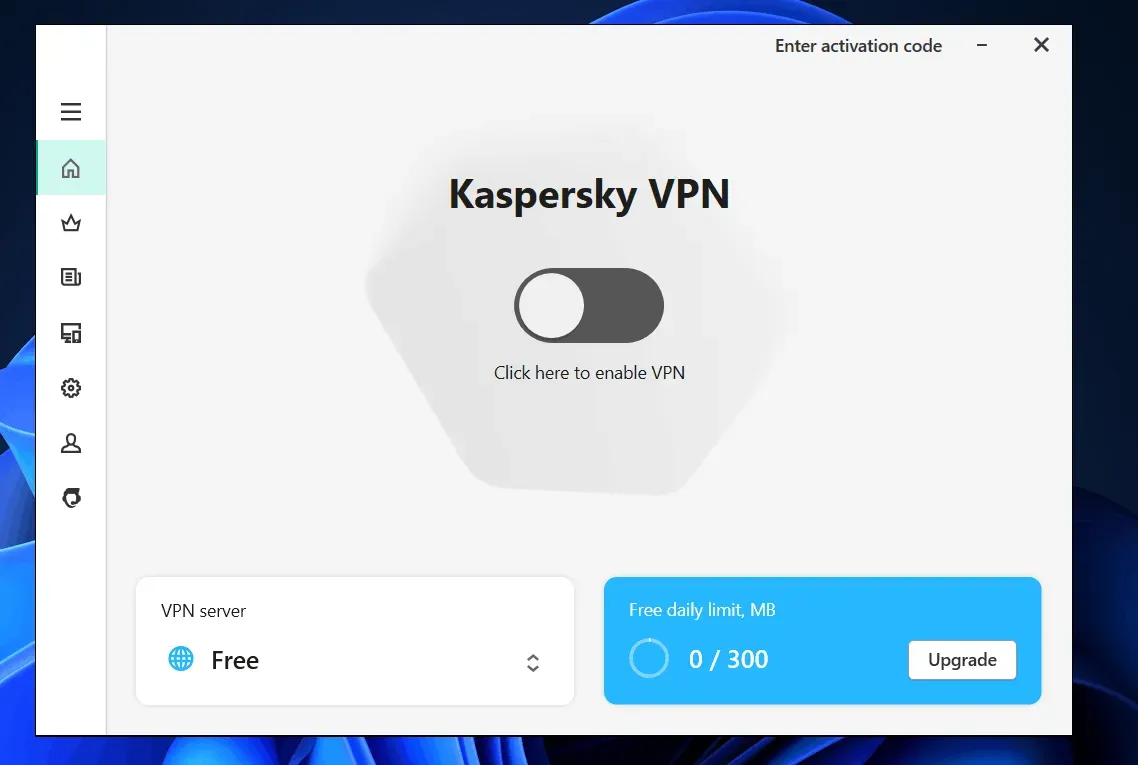
VPN サービスを無効にするか、VPN サービスから切断して、引き続きエラーが表示されるかどうかを確認してください。これにより、発生している Disney Plus のサインインの問題が解決される可能性が高くなります。
ログインフォーム 登録ページ
これはおそらく一時的な問題であり、登録ページからログインしようとすると解決できます。
- ブラウザを開いて、Disney Plus アカウントのWeb サイトにアクセスします。
- Disney Plus公式ウェブサイトの サインアップボタンをクリックしてください。
- Disney Plusの登録ページに移動します。ここには、 Disney Plus へのサインインに使用できるサインイン ボタンがあります 。
ディズニープラスアプリを再インストールします。
上記のいずれの解決策でも問題が解決しない場合は、アプリを再インストールしてみてください。Disney Plus アプリを削除して、デバイスに再インストールします。プラットフォームに再度ログインしてみると、問題なく使用できるようになります。
ブラウザを使用してプラットフォームにログインしている場合は、別のブラウザに切り替えるか、現在使用しているブラウザを再インストールしてみてください。
最後の言葉
Disney Plus へのサインインに問題がある場合は、この記事で説明されているトラブルシューティング方法を試すことができます。Disney Plus のサインイン問題のいくつかの修正について説明しました。これらの修正は、発生している問題の解決に役立ちます。
コメントを残す